Litmus previews van e-mail: wat stuur ik uit?

Het gaat in e-mailmarketing nogal eens fout bij de weergave van berichten: een afbeelding die uit proportie raakt, een achtergrond die niet wordt ingeladen of een zorgvuldig gestylde opmaak die volledig wordt vernacheld door een ISP. Wanneer leren marketeers het nu? Je moet testen voor je e-mailings uitstuurt. Je wilt tenslotte graag beheersen hoe de ontvanger jouw e-mail ziet.
Litmus
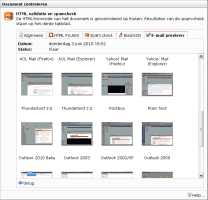 Litmus biedt hulp. Deze tool geeft e-mailmarketeers een preview van hun e-mail in de meest voorkomende ISP’s en e-mailclients. Naast webbased e-mailclients als Gmail, Hotmail en Yahoo! zie je ook hoe je e-mail eruit ziet binnen desktopbased e-mailclients als Outlook, Lotus Notes en Apple Mail en kan je ook zien hoe je mail op mobiele apparaten verschijnt.
Litmus biedt hulp. Deze tool geeft e-mailmarketeers een preview van hun e-mail in de meest voorkomende ISP’s en e-mailclients. Naast webbased e-mailclients als Gmail, Hotmail en Yahoo! zie je ook hoe je e-mail eruit ziet binnen desktopbased e-mailclients als Outlook, Lotus Notes en Apple Mail en kan je ook zien hoe je mail op mobiele apparaten verschijnt.
Let wel: Litmus is een tool die tegen betaling wordt aangeboden. Als kleine verzender ben je beter af om vooraf testmails te sturen aan de meest voorkomende e-mail clients in je verzendbestand zoals Hotmail, Gmail en Outlook. Of: geef je ESP een por in de ribben om deze service te integreren in zijn pakket.
Wat kan je o.a. testen met Litmus?
- De display van titels bij afbeeldingen wanneer plaatjes niet zijn ingeladen.
- De display van afzender, subjectline & tagline. In hoeverre wordt je subjectline weergegeven? Het kan gebeuren dat een e-mailclient een lange subjectline afkapt.
- Spacing: de ene browser past jouw spacing aan volgens de standaardweergave van de browser terwijl een andere deze laat staan zoals oorspronkelijk aangegeven in de broncode van je HTML-document.
- Lettertypes: ook deze kunnen bij verschillende browsers anders worden weergegeven. Zowel voor spacing als lettertypes voorkom je dit door gebruik te maken van stylesheets.
- In welke mate wordt jouw mail weergegeven binnen het browservenster of venster van de e-mailclient? Dit kan je snel en gemakkelijk testen.
- Je kan kijken of je mail mogelijk een ‘waarschuwing’ oproept. Bv.: This message is from an unknown sender.
Wat kan je niet testen?
Litmus laat jou enkel screenshots zien als preview van je mail. Dit houdt in dat de afbeelding niet dynamisch is. Je kan het volgende niet testen:
- Checken of de toegevoegde title-tag werkt wanneer je met je muis over een afbeelding of hyperlink beweegt.
- Zijn hyperlinks of opvolgacties binnen je e-mail geactiveerd?
- Bij het extern inladen van plaatjes wordt in sommige gevallen (m.n. Explorer Outlook) de ‘foto’ gemaakt voordat ze zijn ingeladen, waardoor je onterecht denkt dat deze niet goed overkomen.
- Dynamische content: personalisatie werkt wel, maar slechts voor 1 bestemming. Als je dus een hoge personalisatiegraad toepast in je mail of ingeladen content hebt, moet je veel (en dure) tests uitvoeren.
Naast hetgeen je wel en niet kan testen, brengt Litmus de volgende voordelen met zich mee voor de e-mailmarketeer:
- Tijdsbesparing: door het vertonen van een preview van je mail in verschillende weergaven bespaart de tool een hoop tijd aan testen.
- Kwaliteit: de tijd die je voorheen kwijt was aan het optimaliseren van lay-out en het bepalen van het juiste formaat kan je nu besteden aan de kwaliteit van de gebruikte content.
- Usability: de tool biedt de mogelijkheid een foutloos document voor elke ontvanger op te stellen.
Veelvoorkomende weergave missers en hoe ze te voorkomen
Als voorschot op de verbeteringen die je met Litmus kunt maken, noemen we hieronder een aantal veelvoorkomende fouten en de oplossing voor een goede e-mailing.
Hyperlinks staan in de verkeerde kleur
Browsers hanteren bij het tonen van content een standaardweergave. Deze kan echter verschillen van browser tot browser. Ook e-mailclients kunnen de weergave van je e-mail anders inladen. Hotmail heeft er bijvoorbeeld een handje van om hyperlinks altijd blauw te maken, ook al heb je ze zelf zwart of rood opgemaakt. Dit kan je voorkomen door de link te voorzien van een inline style (zie voorbeeld) in de broncode van je HTML-document. Op deze manier wordt de hyperlink overal op dezelfde wijze weergegeven. Voorbeeld:
< a style=”color: #333333; text-decoration: underline;” href=”https://www.domainname.com > Read more< /a >
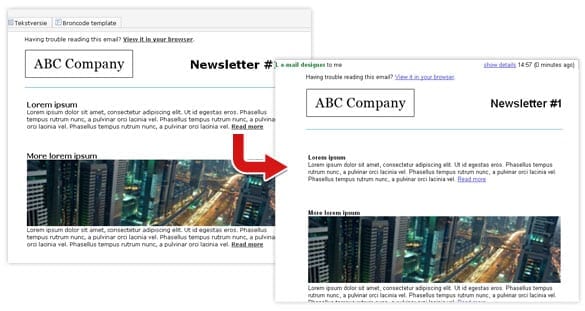
Afbeeldingen worden niet getoond
De meeste e-mailclients staan zo ingesteld dat ze afbeeldingen niet automatisch weergeven. Maak daarom bij alle afbeeldingen gebruik van alt-teksten. Een alt-tekst geeft een korte beschrijving van wat afgebeeld is. Wanneer de afbeeldingen niet getoond worden, dan ziet de ontvanger wel de alt-tekst en ziet hij alsnog een omschrijving van de afbeeldingen.
Een ander nadelig effect is dat teksten in de nieuwsbrief gaan verspringen omdat de plaatjes ze niet meer op hun plek houden. Om dit te voorkomen moet je de afbeeldingen een vaste hoogte en breedte meegeven. Deze ruimte wordt dan gereserveerd, ook als de afbeelding zelf wegvalt.
Een correcte hyperlink rondom een afbeelding ziet er als volgt uit:
< a href= “https://www.copernica.com” title=”Naar de Copernica BV website” target=”_blank” >
< img src=”logo.gif” width=”261″ height=”41″ alt=”Copernica BV website” border=”0″ / >
< /a >
Achtergrond weg = tekst weg
De meeste e-mailclients kunnen tegenwoordig goed overweg met het gebruik van achtergrondafbeeldingen. Helaas zijn er ook koppige ontwikkelaars zoals Microsoft (Outlook 2007, maar ook 2010) die dat niet kunnen (willen). Wanneer een afbeelding niet ondersteund wordt en je hier juist ook je tekstkleur op had afgestemd, valt ook de tekst weg of wordt slecht leesbaar. Je voorkomt dit het best door naast de achtergrondafbeelding ook een standaard achtergrondkleur in te stellen waarbij de tekst duidelijk zichtbaar blijft.
Preview kapt vreemd af
In de meeste e-mail clients heeft de gebruiker standaard een ‘preview pane’ van je mail zonder deze te openen. De vorm van deze preview pane hangt af van de instellingen van de gebruiker zelf. Indien jouw mail niet binnen het formaat van het voorbeeldvenster past, wordt deze verkeerd weergegeven. Met behulp van Litmus anticipeer je hierop en bekijk je hoe bijvorbeeld Outlook de mail weergeeft binnen het voorbeeldvenster.
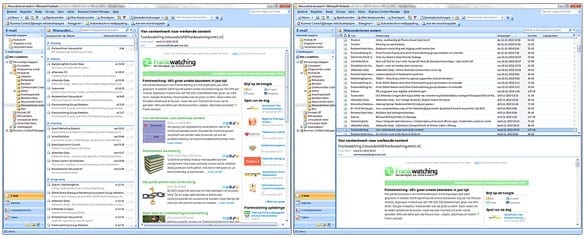
Daarnaast kan je voorkomen dat een e-mail client je mailing vreemd afkapt door het juiste formaat voor je ontwerp aan te houden. De standaard is 600 x 650 pixels.
Door de kern van je informatie links en bovenaan je e-mailing te plaatsen zorg je ervoor dat je voornaamste triggers en boodschap in ieder geval gezien worden.
Verspringend lettertype
Lettergrootte en -type wisselen wanneer je als marketeer bijvoorbeeld uit Word knipt en plakt. Daarnaast worden bepaalde lettertypes die niet voorkomen op de computer van de ontvanger door Outlook anders weergegeven. Gebruik daarom altijd een platte tekst editor bij kopieerwerk en controleer handmatig dat geen non-html code is meegekopieerd in teksten. Je kunt ook werken met een stylesheet die bij het verzenden van een e-mailing alle teksten naloopt en de juiste in-line HTML styling toevoegt. Deze styling overschrijft dan eventuele fouten. Sommige ESP’s bieden deze functionaliteit geïntegreerd aan.


 ChatGPT
ChatGPT 





